Kdykoli máte k Macu připojené externí disky nebo připojené svazky, macOS je ve výchozím nastavení zobrazí jako ikony na ploše. Pokud nechcete, aby se tyto disky na ploše zobrazovaly, v systému macOS můžete změnit nastavení, které je skryje.
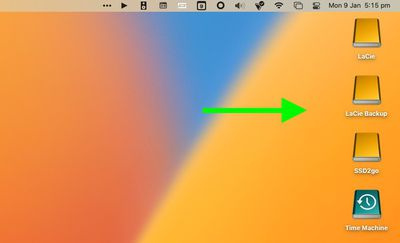
S aktivovaným nastavením se disky nezobrazí na vaší ploše, což vám poskytne minimalistický vizuální zážitek a stále budete mít přístup k obsahu disku přes Finder. Následující kroky vám ukážou, jak se to dělá.
- Klikněte na ikonu Finder v Docku, abyste se ujistili, že je aktivní, poté klikněte na lištu nabídky Finder a vyberte Nastavení... (nebo Předvolby... ve starších verzích macOS) z rozbalovací nabídky.
- Klikněte na Všeobecné karta, pokud již není vybrána.
- Zrušte zaškrtnutí políčka vedle Externí disky . (Můžete také zrušit zaškrtnutí políčka vedle CD, DVD a iPody pokud nechcete, aby se po připojení zobrazovaly na ploše.)
- Zavřete Nastavení Finderu kliknutím na červený semafor.
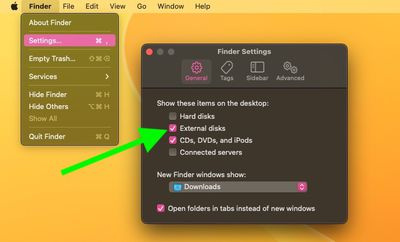
Změna by se měla projevit okamžitě – žádné externí disky připojené k vašemu Macu se již nebudou zobrazovat na ploše. Chcete-li získat přístup k připojeným jednotkám nebo médiím, otevřete okno Finder a budete je moci vybrat na postranním panelu.
Samostatnou poznámkou je jednoduchý příkaz Terminal, který změní Dock na přímočarý přepínač aplikací tím, že zobrazí pouze aplikace, které jsou aktuálně spuštěny na vašem Macu. Pokud máte rádi minimalistický desktop, proč ne vyzkoušet to .

Populární Příspěvky